在工程图中生成有组织的明细栏。
新特性: 2022
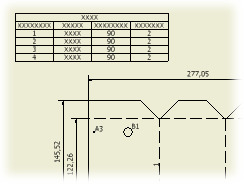 |
明细栏使用在与激活的制图标准关联的明细栏样式中设置的默认格式。 如果通过选择某个 iAssembly 成员的视图来创建明细栏,则默认采用视图中该成员的格式。如果已在样式中指定,则成员的 QTY 列会显示在明细栏中。如果通过浏览某个 iAssembly 来创建明细栏,则明细栏默认采用激活成员的格式。 |
提示: 用户可以复制明细栏并将其粘贴到其他图纸或其他工程图中。还可以拖动明细栏。
|
|
提示: 若要移动明细栏,请单击明细栏,然后将其拖到新位置。
|
什么是 BOM 表委派?
当您启动“明细栏”命令并且选定视图的模型状态满足以下条件之一时,系统就会显示 BOM 表委派消息:
- 模型状态是移植的非主详细等级。
- 模型状态是移植的替换零件详细等级。
- 模型状态是替换零件文件。
从移植的非主详细等级创建的模型状态的明细栏使用主模型状态 BOM 表。从移植的详细等级替换创建的替换的明细栏也使用主模型状态 BOM 表。替换的明细栏使用源部件的模型状态 BOM 表。

